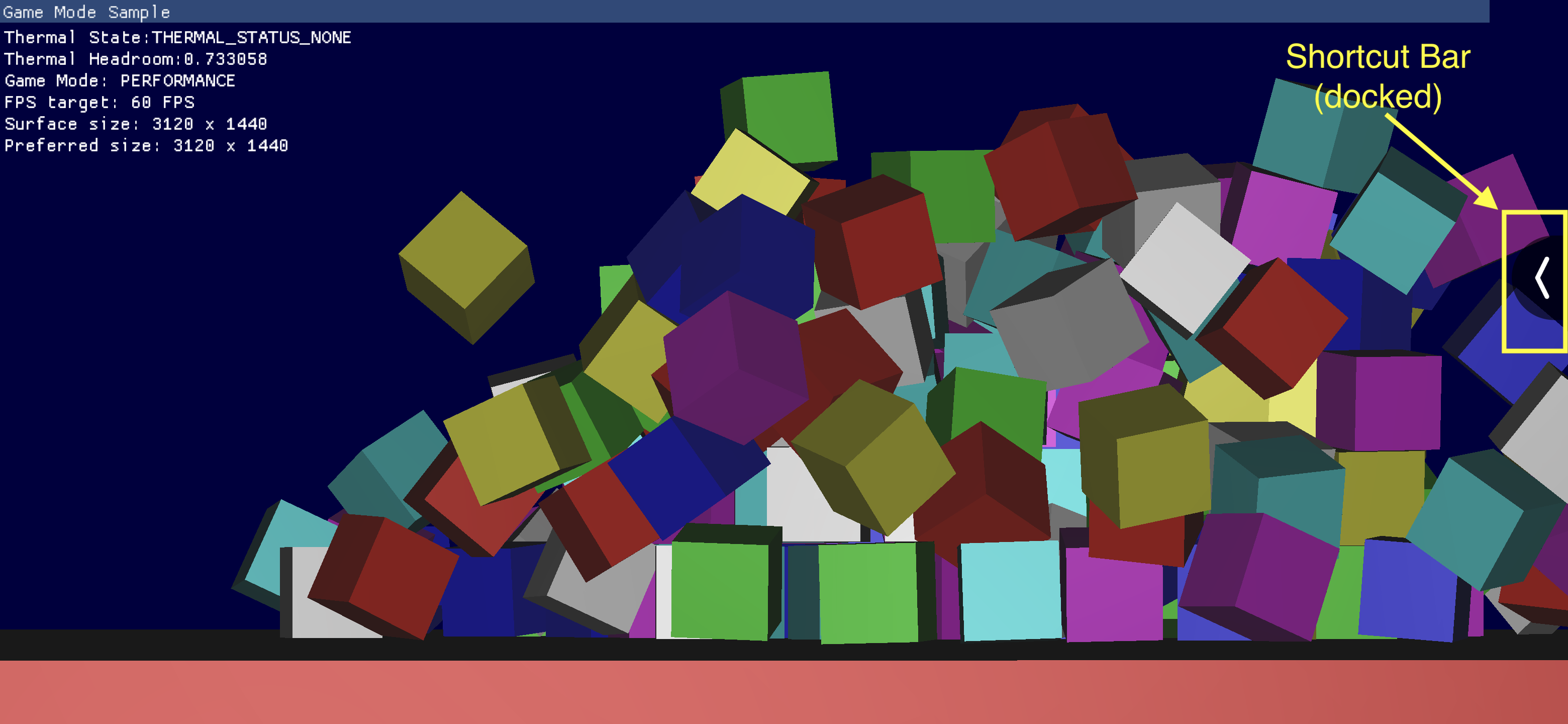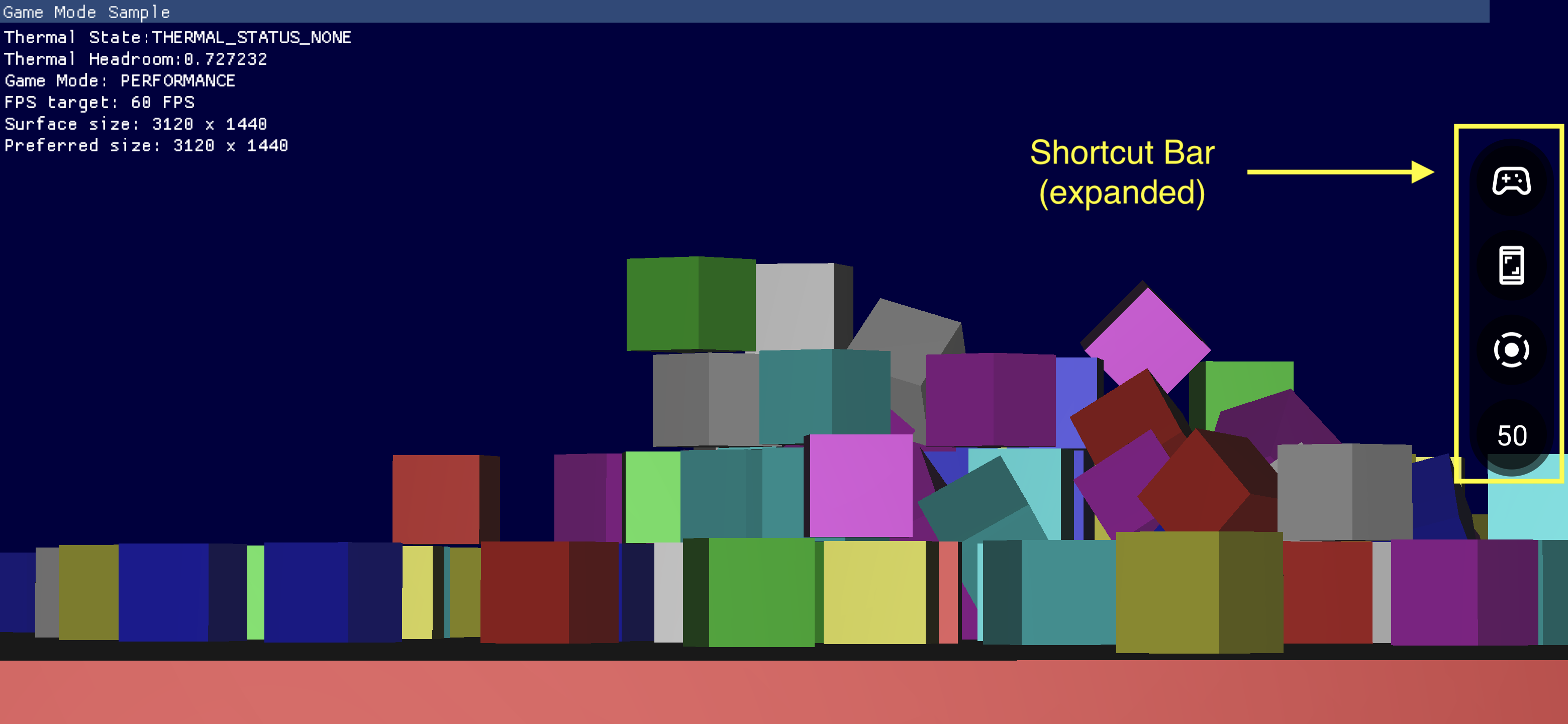מרכז בקרת המשחקים מורכב מכמה רכיבים שמאפשרים גישה מהירה לתכונות נפוצות.
הפעלת מרכז בקרת המשחקים
כדי להפעיל או להשבית את מרכז בקרת המשחקים, עוברים אל הגדרות > Google > מרכז בקרת המשחקים ומפעילים או משביתים את האפשרות שימוש במרכז בקרת המשחקים, כמו שמוצג בצילומי המסך הבאים.
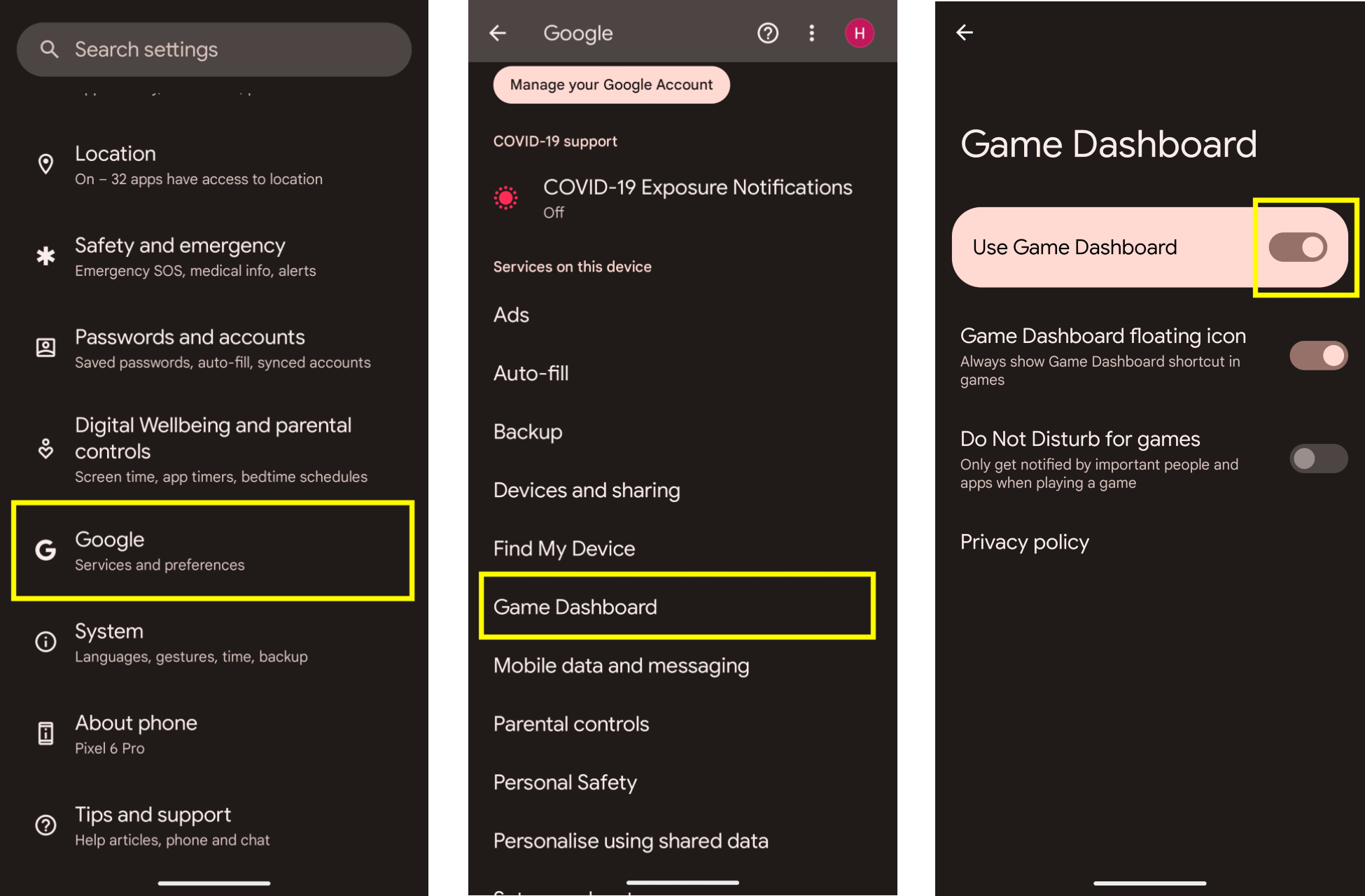
פתרון בעיות
אם האפשרות מרכז הבקרה למשחקים לא מופיעה בהגדרות, צריך לוודא ש-Google Play Services עודכן. כדי לעדכן את Google Play Services, צריך לפעול לפי ההוראות שמפורטות במאמר איך לשמור על פעילות תקינה של מכשיר Android והאפליקציות שלו בעזרת Google Play Services.
סמל של נקודת כניסה
סמל נקודת הכניסה פותח את השכבה העליונה של מרכז בקרת המשחקים. הוא נחשף מהפינה השמאלית העליונה של המסך כשהמשתמש מחליק כדי לחשוף את סרגל ממשק המשתמש של המערכת בתוך משחק במסך מלא. הקשה על סמל נקודת הכניסה פותחת את שכבת העל של מרכז בקרת המשחקים.
![]()
התצוגה השקופה של מרכז בקרת המשחקים
השכבה העליונה של מרכז בקרת המשחקים היא פעילות שמופעלת מעל המשחק ומספקת גישה לחבילה של תכונות במשחק. היא מורכבת משני מאגרי קטעים, Toggles (מתגים) ו-Tiles (אריחים).
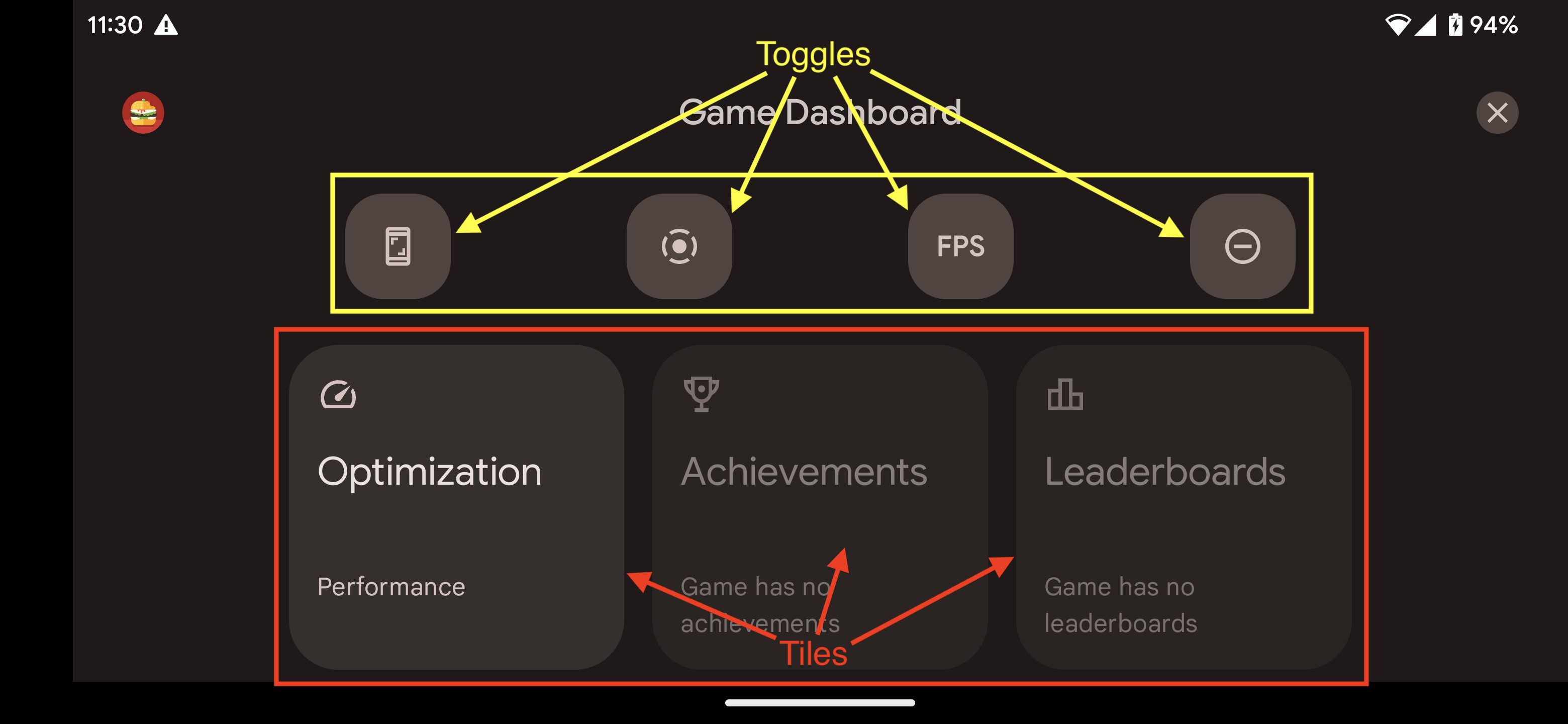
החלפת מצב
לחצני הפעלה/השבתה מציגים או מסתירים את התכונות המשויכות להם בסרגל הקיצורים או מפעילים או משביתים אותן באופן מיידי.
כרטיס מידע
האריחים מספקים את הפונקציות שמוצעות בלוח הבקרה של המשחק בהקשר של המשחק שפועל. לדוגמה:
- המשבצת 'אופטימיזציה' מגדירה את מצב המשחק הספציפי של המשחק הפועל לערך
STANDARD,PERFORMANCEאוBATTERY.- כדי להפעיל את ה-Optimization Tile, צריך להטמיע את Game Mode API במשחק.
- בכרטיס ההישגים אפשר לעקוב אחרי ההישגים במשחק הנוכחי.
- כדי להפעיל את כרטיס ההישגים, מטמיעים את ההישגים לפי ההוראות שבמאמר הישגים במשחקי Android.
- במשבצת הלידרבורד אפשר לעקוב אחרי הלידרבורדים של המשחק הנוכחי.
סרגל קיצורי דרך
סרגל קיצורי הדרך מאפשר גישה נוחה לפונקציות נפוצות כמו צילום מסך, הקלטת משחק או מעקב אחר FPS בלי לצאת מהמשחק. הסמלים שמוצגים בסרגל הקיצורים מוגדרים על ידי לחצני ההפעלה וההשבתה בכיסוי של מרכז בקרת המשחקים. אפשר לעגן את סרגל קיצורי הדרך בצד המסך כדי לצמצם את ההפרעה למשחק.